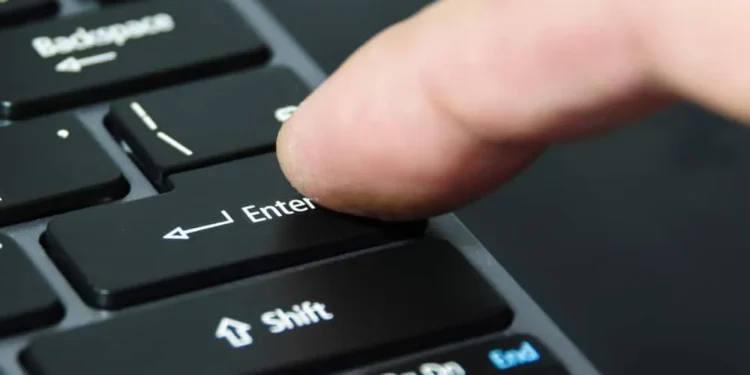פייסבוק עוסקת בחיבור, בין אם זה לעסקים או להתרועע. חיבור עם אנשים בפייסבוק כרוך באינטראקציה, כמו להפיל הערות, לחיצה על כפתור ה- Like ושליחת הודעות ישירות. לפעמים, אתה רוצה להשתמש בפונקציית Enter לפסקה חדשה מבלי לפרסם את התגובה שאתה מקליד לחלוק. זה יכול להיות מסובך, אבל זה יכול להיות מבוצע.
תשובה מהירהכדי להשתמש בפונקציית Enter מבלי לפרסם, עליך להחזיק את מקש "Shift" וללחץ על מקש "Enter" לאחר הקלדת ההודעה שלך בתיבת השיחה.
למידע נוסף כיצד להכות Enter בפייסבוק בלי לפרסם, המשך לקרוא מאמר זה. בוא נלך!
כיצד ללחוץ על הזן בהודעות בפייסבוק מבלי לשלוח
- עבור לפייסבוק בדפדפן האינטרנט שלך והתחבר.
- הקש על סמל המסנג'ר בפינה השמאלית העליונה.
- התחל שיחה.
- הזן את הטקסט שלך בתיבת הטקסט.
- החזק את "Shift" ולחץ על "Enter ".
- החץ יעבור לשורה הבאה מבלי לשלוח את ההודעה. אתה יכול להמשיך להזין את החלק האחר בהודעה שלך.
שלב זה יכול לשמש לחלונות הצ'אט בעמוד הפייסבוק הראשי, כמו גם ב- Messenger.com . בעבר, בעת שליחת הודעות, אתה יכול לשנות את פעולת ברירת המחדל ללחיצה על "Enter", אך כעת, היא כבר לא נתמכת.
נניח שאתה עושה שימוש בגרסה הניידת. כפתור ההחזרה או כפתור Enter ייצרו שורה חדשה באופן טבעי מבלי שנשלחה ההודעה. הסיבה לכך היא שכפתור השליחה מובחנת.
כיצד להשתמש במפתח Enter בעדכוני סטטוס ללא פרסום

- לחץ בתוך "מה בראש שלך?" תיבת עדכון סטטוס בראש דף הבית שלך בפייסבוק.
- הקלד את הפסקה ההתחלה של עדכון הסטטוס שלך.
- לחץ על "הכנס" פעמיים כדי להתחיל פסקה חדשה.
- כתוב את שאר עדכון הסטטוס שלך.
- הקש על כפתור "שיתוף" מתחת לתיבת עדכון הסטטוס כדי לפרסם את העדכון.
כיצד להשתמש במפתח Enter בתגובות ללא פרסום
- עבור לפוסט שאתה רוצה להגיב עליו.
- לחץ על כפתור "תגובה" .
- הקלד את הפסקה ההתחלה של התגובה שאתה מתכוון להגיש.
- לחץ על מקש "Shift" ולחץ על "Enter" במקלדת פעמיים. תיווצר פסקה חדשה.
- כעת, כתוב את שאר התגובה שלך ולחץ על "Enter" כדי לפרסם את התגובה.
טיפ בונוסאתה יכול גם להשתמש במפתח "Ctrl" במקום ב"שינוי " בשילוב עם מקש" Enter "כדי להתחיל את הפסקה החדשה בתגובות ובפוסטים בפייסבוק.
כיצד להתחיל פסקה חדשה בפייסבוק

אם אתה רוצה לכלול פסקה חדשה בתגובה שלך בפייסבוק, כל שעליך לעשות הוא ללחוץ על שילוב המפתח "Shift" + "Enter" במקלדת שלך. כשתראה זאת, יתווסף פסקה חדשה. זה יגרום למבנה ההערה שלך להיראות מסודר, גם אם זה ארוך.
סיכום
להכות "Enter" בפייסבוק כדי ליצור הפסקת שורה במקום לפרסם את ההודעה שלך רחוקה מאוד קשה. עם הצעדים שנפרצו עבורך, אתה אמור להיות מסוגל לבצע הפסקות קו על הפוסט שלך כמו מקצוען בפעם הבאה שאתה שולח הודעה בפייסבוק.
עם זאת, אל תשכח כי אין צורך בביצוע שלבים אלה אם אתה משתמש בפייסבוק באפליקציה הניידת. כפתור SEND באפליקציה אינו תלוי במפתחות Returnenter.
שאלות נפוצות
מהם כפתורי פייסבוק?
כפתורי פייסבוק מאפשרים לאורחים שלכם ואתם להפיק את המרב מהמגוון של תוספות חברתיות בפייסבוק. אתה יכול לפעול בהתאם להוראות בפנקס את האתר שלך בדף העזרה בפייסבוק אם עדיין אין לך מזהה האפליקציה שלך.
מה המשמעות של קריאת האדום בהודעה שלי?
הקריאה האדומה בהודעה שלך מראה כי לא ניתן היה לשלוח את ההודעה שלך. ישנן סיבות רבות שאתה עלול לחוות כאלה. אחד מהם הוא שהקשר שלך כיבה את המכשיר שלהם או ליצירת הקשר שלך יש גישה לאינטרנט לקויה.
כיצד אוכל להוסיף שורה חדשה לטופס פייסבוק?
הקלד את "Shift" + "Enter" כדי ליצור שורה אחרת לטופס שלך. הפעולה תיצור שורה חדשה במקום לגרום להגיש את הטופס שלך. עם זאת, לפעמים, פייסבוק אינה עקבית ומכחישה דמויות קו חדש.
האם Highting Enter שלח הודעה בפייסבוק?
אם תיבת החץ Enter אינה מסומנת, תוכל למקם מחדש את השורה הבאה על ידי לחיצה על "Enter". אם זה לא המקרה, ההודעה שלך תישלח.